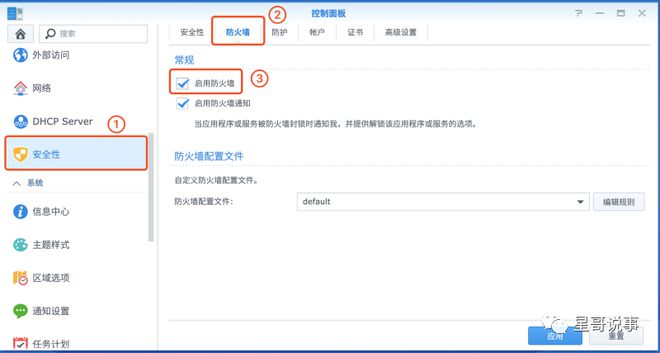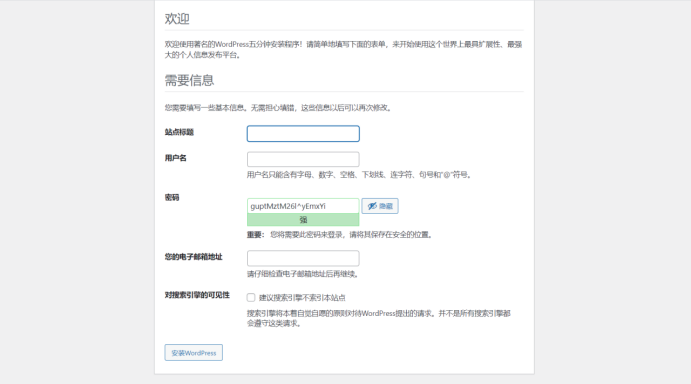如果没有安装Docker套件,请打开【套件中心】安装好Docker。
下载映像
在【注册表】栏目下,输入 mt-photos ,然后点击【搜索】;
在搜索结果中点中mtphotos/mt-photos,然后点击【下载】;
提示:当无法访问DockerHub时,请先打开SSH,然后在终端中使用以下命令拉取镜像
docker pull registry.cn-hangzhou.aliyuncs.com/mtphotos/mt-photos:latest docker tag registry.cn-hangzhou.aliyuncs.com/mtphotos/mt-photos:latest mtphotos/mt-photos:latestdocker pull registry.cn-hangzhou.aliyuncs.com/mtphotos/mt-photos:latest docker tag registry.cn-hangzhou.aliyuncs.com/mtphotos/mt-photos:latest mtphotos/mt-photos:latestdocker pull registry.cn-hangzhou.aliyuncs.com/mtphotos/mt-photos:latest docker tag registry.cn-hangzhou.aliyuncs.com/mtphotos/mt-photos:latest mtphotos/mt-photos:latest另外还可以用
nodb-latest、arm-latest标签的镜像,比如:docker pull registry.cn-hangzhou.aliyuncs.com/mtphotos/mt-photos:arm-latest;第1条命令为拉取镜像
第2条命令为将镜像标记为Docker hub源,这样可以在图形化创建容器时使用
提示:群晖的ssh终端中,需要先执行 sudo -i 来转为root身份才能执行docker pull
提示:等待镜像下载完成后,再返回Docker 【映像】栏目下,即可看到已下载完成的 mtphotos/mt-photos:latest
创建容器
在【映像】栏目下,等待映像下载完成;
下载完成后,先点击 mtphotos/mt-photos:latest,然后点击【启动】来创建容器
在弹出的窗口,修改容器名称,然后点击【高级设置】
在【卷】(提示:DSM7.x以上为【存储空间】) 标签下,点击【添加文件夹】,添加照片、视频文件夹和数据存储用的目录;
- 数据存储目录映射到docker内的目录必须为
/config; /photo/homes映射到docker内的目录地址名称请勿与系统目录重名;
系统目录列表:/bin, /boot, /dev, /etc, /home, /lib, /media, /mnt, /opt, /proc, /root, /run, /sbin, /srv, /sys, /tmp, /usr, /var, /lib64, /config
在【端口设置】标签下,修改本地端口为8063或者其他未被占用的端口号;
然后点击【应用】
在最终的确认页面核对信息,然后点击【应用】创建容器; 确认已经勾上【向导完成后运行此容器】,否则需要到【容器】栏目下手动启动容器;
192.168.1.10为Nas的IP,8063为映射的端口号,请根据实际情况替换
原文链接:https://mtmt.tech/docs/example/dsm/